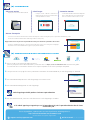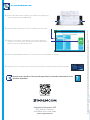Quick guide Demat’Box® HV
DÉMARRAGE
CONNEXION
ASSOCIATION
NUMÉRISATION

Demat’Box® HV et les serVices clouD
Félicitations pour votre achat et bienvenue dans le monde de la dématérialisation simple et efficace.
La Demat’Box® HV ne nécessite pas de PC et numérise en quelques secondes vos documents. Sagemcom vous propose
sa sélection de services Cloud compatibles, qui vous permettront de dématérialiser, d’archiver et de gérer vos documents
en toute simplicité.
Quel que soit votre besoin, sa facilité d’utilisation et son écran tactile vous permettent en un coup d’œil de connaître les
services disponibles. La Demat’Box® HV se révèle ainsi conviviale et incontournable pour gérer d’importants volumes de
documents.
Retrouvez tous les avantages de la Demat’Box® dans cette version dédiée à la productivité. Quels que soient les docu-
ments : sur support plastifié, papier très fin... La Demat’Box® HV vous garantit une numérisation sans faille de vos docu-
ments*, grâce à une grande qualité de traitement d’image, le traitement OCR** ou encore l’horodatage à valeur probante.
* Ces traitements sont entièrement configurables, certains d’entre eux sont payants. Pour plus de détails se référer aux informations sur notre site https://connect.dematbox.com
** Reconnaissance Optique de Caractères
contenu Du carton
|1|. Démarrage
• Raccordement électrique
- Branchez l’extrémité du cordon de
l’adaptateur secteur dans le
connecteur d’alimentation au dos
de la Demat’Box® HV
- Connectez les deux éléments du bloc
d’alimentation
- Raccordez l’autre extrémité à votre
réseau électrique
Guide papier
Bouton d’ouverture scanner
Bouton marche / arrêt
Bouton de numérisation
Ecran tactile
Connecteur réseau
Connecteur cordon d’alimentation
Encoche câble de sécurité
1
2
3
4
6
7
8
5
1
2
3
4
5
6
7
8
Câble RJ45
Vue arrière
Demat’Box® HV
Bloc alimentationCâble secteur
• Raccordement réseau local
- Connectez le câble RJ45 dans la prise
au dos de votre Demat’Box® HV
- Branchez l’autre extrémité dans la
prise réseau
FtP
email
Expert Comptable

• Mise sous tension
- Appuyez sur le bouton Marche/Arrêt
• Choix langue
- Lorsque l’écran s’allume choisissez la
langue de votre choix en touchant la zone
correspondante sur l’écran
• Connexion Internet
- L’icône Réseau LAN est allumée indiquant
que le câble RJ45 est correctement bran-
ché. La connexion Internet est en cours
|3|. association aVec un serVice clouD
1.
Depuis un PC ou un terminal accédant à Internet :
pour les principaux services Cloud du marché, connectez-vous sur https://connect.dematbox.com et laissez-vous guider
ou connectez-vous sur l’interface de votre service expert-comptable ou du service spécifique compatible
2. Lorsque vous êtes sur la page du service permettant l’association de la Demat’Box® HV, un code d’appairage est demandé
3. Sur la Demat’Box® HV, obtenez le code d’appairage en touchant l’écran
4. Sur la Demat’Box® HV apparaît un code d’appairage
5. Sur votre interface Cloud, saisissez le code dans la zone «code d’appairage» et validez
Si le code d’appairage n’apparait pas sur la Demat’Box® HV, voir la procédure décrite dans le Livret
d’utilisation p10
En cas de problème, reportez-vous au Livret d’Utilisation téléchargeable ici :
http://manuals.dematbox.com/ib2200e/LU.pdf
ou contactez le support Sagemcom :
@
FtP
email
|2|. connexion
Code d’appairage valable pendant 5 minutes après obtention
Expert Comptable
• Réseau d’entreprise
- Si vous vous connectez au travers d’un réseau d’entreprise ou d’un réseau géré par un responsable informatique, votre
réseau est certainement doté d’un adressage IP fixe ou d’un proxy
Rapprochez-vous de la personne responsable du réseau pour obtenir les paramètres nécessaires
- Touchez « Paramètres avancés » et entrez le mot de passe «user» pour renseigner les réglages
- Reportez-vous au Livret d’Utilisation page 11 pour plus de détails

Sagemcom Documents SAS
250, route de l’Empereur
92848 Rueil-Malmaison Cedex
www.sagemcom.com
|4|. numérisation
1.
Placez le document dans le chargeur, puis ramenez les guides papier
contre le document (jusqu’à 50 feuilles)
2. Choisissez votre compte avec le service souhaité sur l’écran tactile
3. Appuyez sur le bouton « numérisation » ou touchez « Numériser
et envoyer » sur l’écran tactile. Vos documents seront directement
envoyés vers le service Cloud sélectionné
4. Lorsque la Demat’Box® HV revient à son écran d’accueil, la numérisation est terminée
5. Connectez-vous sur le site du service que vous avez sélectionné et retrouvez vos documents numérisés
Touchez la zone d’aide sur l’écran tactile pour obtenir à l’écran des informations sur les
fonctions disponibles.
Tous droits réservés. Sagemcom Documents s’efforce de garantir l’exactitude de toutes les informations figurant dans le présent document, mais ne peut pas être tenu responsable pour d’éventuelles erreurs ou omissisions.
Document non contractuel. Les marques citées sont déposées par leurs propriétaires respectifs. Société par Actions Simplifiée au capital de 8.479.978 Euros - 509 448 841 RCS Nanterre. 08/2014
253616183
-
 1
1
-
 2
2
-
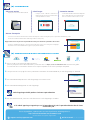 3
3
-
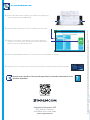 4
4
Documents connexes
Autres documents
-
Xerox AltaLink C8130 / C8135 / C8145 / C8155 / C8170 Administration Guide
-
Xerox AltaLink B8045 / B8055 / B8065 / B8075 / B8090 Administration Guide
-
Xerox PrimeLink B9100/B9110/B9125/B9136 Administration Guide
-
Samsung SL-C2670FW Manuel utilisateur
-
Panasonic DPMB537EU Mode d'emploi
-
Dell Color Smart Multifunction Printer S3845cdn Mode d'emploi
-
TA Triumph-Adler P-C2480i MFP Le manuel du propriétaire
-
TA Triumph-Adler P-2540i MFP Le manuel du propriétaire